이러한 절차에서는 프로젝트 관리자 상황에 맞는 메뉴를 사용하여 파일에 대한 가져오기/체크 아웃 또는 체크 인을 수행합니다.
 Vault 리본을 사용하여 현재 읽기 전용 도면을 체크 아웃하거나 현재 도면을 체크 인할 수도 있습니다.
Vault 리본을 사용하여 현재 읽기 전용 도면을 체크 아웃하거나 현재 도면을 체크 인할 수도 있습니다.
프로젝트 관리자에서 파일, 폴더 또는 전체 프로젝트에 대한 가져오기/체크 아웃 또는 체크 인을 사용합니다.
새 프로젝트 도면을 작성하려면
- 프로젝트 관리자 트리 뷰에서 대상 폴더(예: P&ID 도면)를 클릭합니다.
- 새 도면을 클릭합니다.

- 파일 이름 상자에 이름을 입력합니다.
- 확인을 클릭합니다.
 도면이 로컬 작업공간에 추가됩니다.
도면이 로컬 작업공간에 추가됩니다. - (선택 사항) 다른 Vault 프로젝트 사용자가 새 도면을 보는 경우 다음을 수행합니다.
- 프로젝트 관리자 트리 뷰에서 새 도면을 마우스 오른쪽 버튼으로 클릭합니다. Vault > 체크 인을 클릭합니다.
- 체크 인 대화상자에서 파일 체크 아웃 유지를 선택합니다.
- 확인을 클릭합니다.
 Vault에서 체크 아웃된 도면을 볼 수 있습니다.
Vault에서 체크 아웃된 도면을 볼 수 있습니다.
기존 Vault 프로젝트 도면을 체크 아웃하려면
- 프로젝트 관리자 트리 뷰에서 도면을 마우스 오른쪽 버튼으로 클릭합니다. Vault > 가져오기/체크 아웃을 클릭합니다.
 가져오기/체크 아웃 대화상자에서 파일의 체크 아웃 열을 선택합니다. 지정한 도면 이름이 제목에 표시됩니다(COMBINED-MODELS). 도면이 다른 파일을 참조하는 경우 해당 Vault 상태도 표시됩니다.
가져오기/체크 아웃 대화상자에서 파일의 체크 아웃 열을 선택합니다. 지정한 도면 이름이 제목에 표시됩니다(COMBINED-MODELS). 도면이 다른 파일을 참조하는 경우 해당 Vault 상태도 표시됩니다.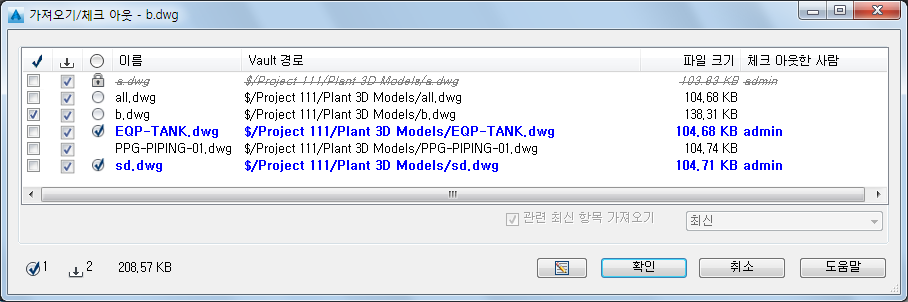
- 도면에 다른 도면(Vault 관련 파일)에 대한 참조가 포함된 경우 다른 도면의 체크 아웃 열을 선택할 수 있습니다(이미 체크 아웃되지 않은 경우).
프로젝트 폴더에 있는 모든 도면을 체크 아웃하려면
- 프로젝트 관리자 트리 뷰에서 폴더를 마우스 오른쪽 버튼으로 클릭합니다. Vault > 가져오기/체크 아웃을 클릭합니다.
- 체크 아웃 열 상단에서
 확인 아이콘을 클릭합니다. 모든 파일이 체크 아웃하기 위해 선택됩니다.
확인 아이콘을 클릭합니다. 모든 파일이 체크 아웃하기 위해 선택됩니다. 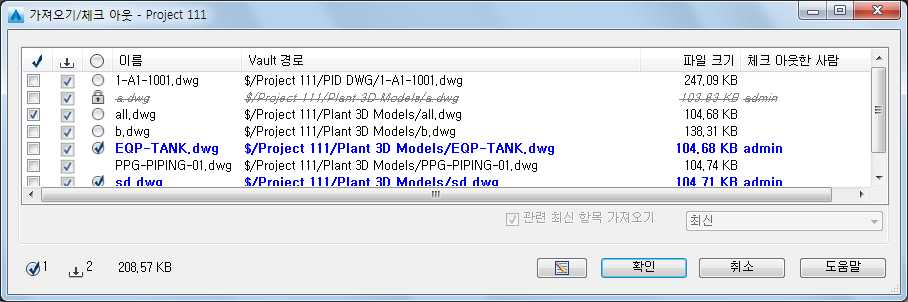
- 확인을 클릭합니다.
주: 프로젝트 관리자에서 폴더를 지정할 때 외부 참조(Vault 관련 파일)는 표시되지 않습니다.
Vault 프로젝트 도면 파일을 체크 인하려면
- 프로젝트 관리자 트리 뷰에서 도면을 마우스 오른쪽 버튼으로 클릭합니다. Vault > 체크 인을 클릭합니다.
- 체크 인 대화상자가 표시됩니다.
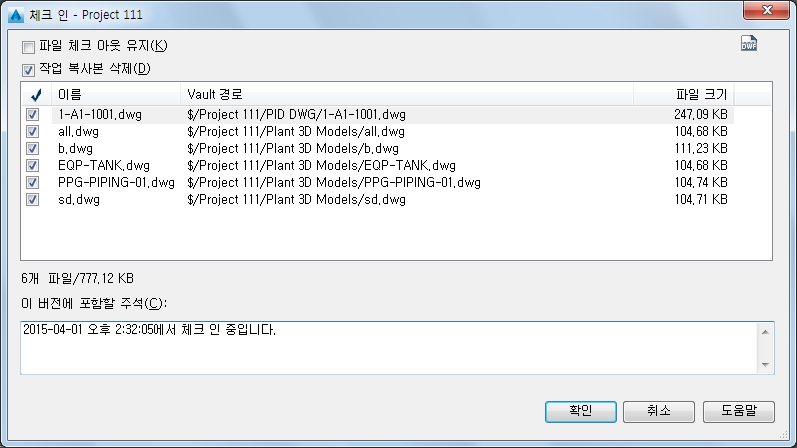
- 체크 인하려는 도면에 다른 파일(Vault 관련 파일)에 대한 참조가 포함된 경우 추가 도면의 체크 인 열 을 선택할 수 있습니다.
- 확인을 클릭합니다.
Vault 프로젝트에서 파일 리비전을 설정하려면
체크 인된 파일의 리비전을 설정할 수 있습니다.
- 프로젝트 관리자 트리 뷰에서 도면을 마우스 오른쪽 버튼으로 클릭합니다. Vault > 새 리비전을 클릭합니다.
- 수정 대화상자가 표시됩니다.
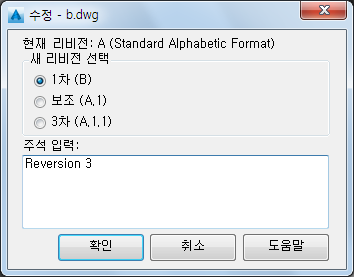
- 리비전 유형(1차, 2차 또는 3차)을 지정합니다.
- (선택 사항) 주석을 입력합니다.
- 확인을 클릭합니다.
주: 레이블은 프로젝트 관리자에서 설정할 수 없습니다. 레이블은 Autodesk Vault Client(plantvaacexplorer)을 설정할 수 있습니다.
Vault 프로젝트 파일을 제거하려면
다른 사람보다 먼저 체크 아웃한 도면만 제거할 수 있습니다.
- 프로젝트 관리자 트리 뷰에서 제거할 도면을 마우스 오른쪽 버튼으로 클릭합니다. 도면 제거를 클릭합니다.
- 제거를 확인하려면 프로젝트에서 도면 제거 메시지에서 확인을 클릭합니다.
도면은 프로젝트 트리와 Vault에서 제거되지만 로컬 작업공간에서는 제거되지 않습니다.